.entry-content img, .comment-content img, .main .widget img, img.header-image, #author-avatar img, img.wp-post-image {
padding: 0px;}

IT блоги - Windows, *nix, vmWare, Hyper-V, NetApp, SEO, HTML, видеонаблюдение
Все о том, что хоть как-то касается IT: Windows, *nix, vmWare, Hyper-V, NetApp, SEO, HTML, видеонаблюдение

.entry-content img, .comment-content img, .main .widget img, img.header-image, #author-avatar img, img.wp-post-image {
padding: 0px;}
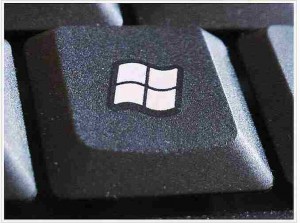
В следующей таблице приведены распространенные сочетания клавиш для Windows 8.1 и Windows RT 8.1.
Учтите, что многие из них работают вплоть до win XP, Vista и серверных ОС
|
Клавиши
|
Действие
|
|---|---|
|
CTRL+C (или CTRL+INSERT) |
Копирование выбранного элемента |
|
CTRL+X |
Вырезание выбранного элемента |
|
CTRL+V (или SHIFT+INSERT) |
Вставка выбранного элемента |
|
CTRL+Z |
Отмена действия |
|
ALT+TAB |
Переключение между открытыми приложениями (кроме классических приложений) 犀利士 |
|
ALT+F4 |
Закрытие активного элемента или выход из активного приложения |
|
Блокировка компьютера или смена пользователей |
|
|
Отображение и скрытие рабочего стола |